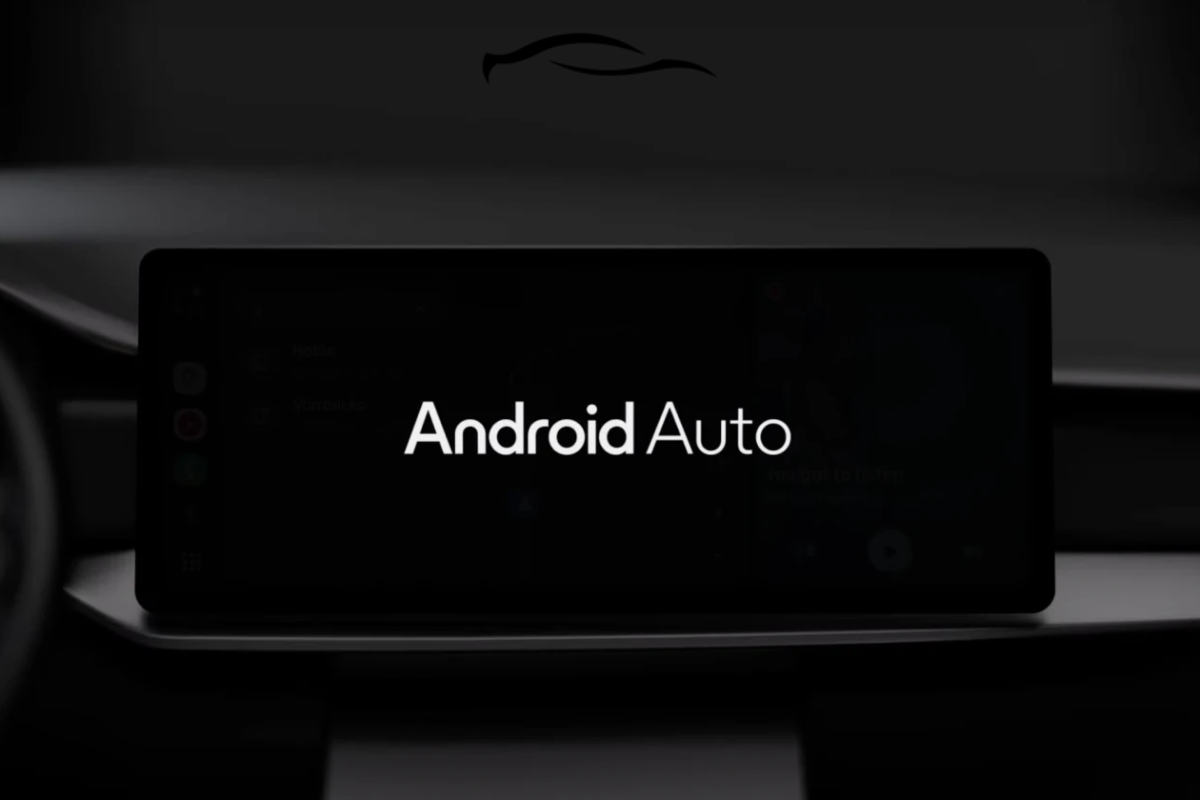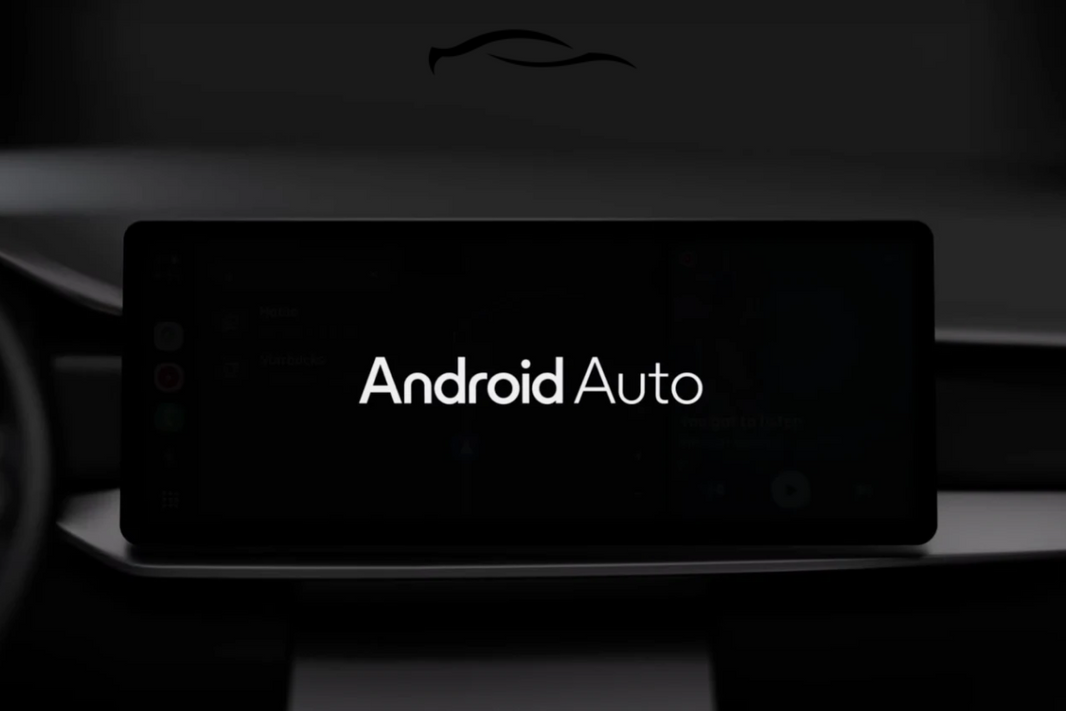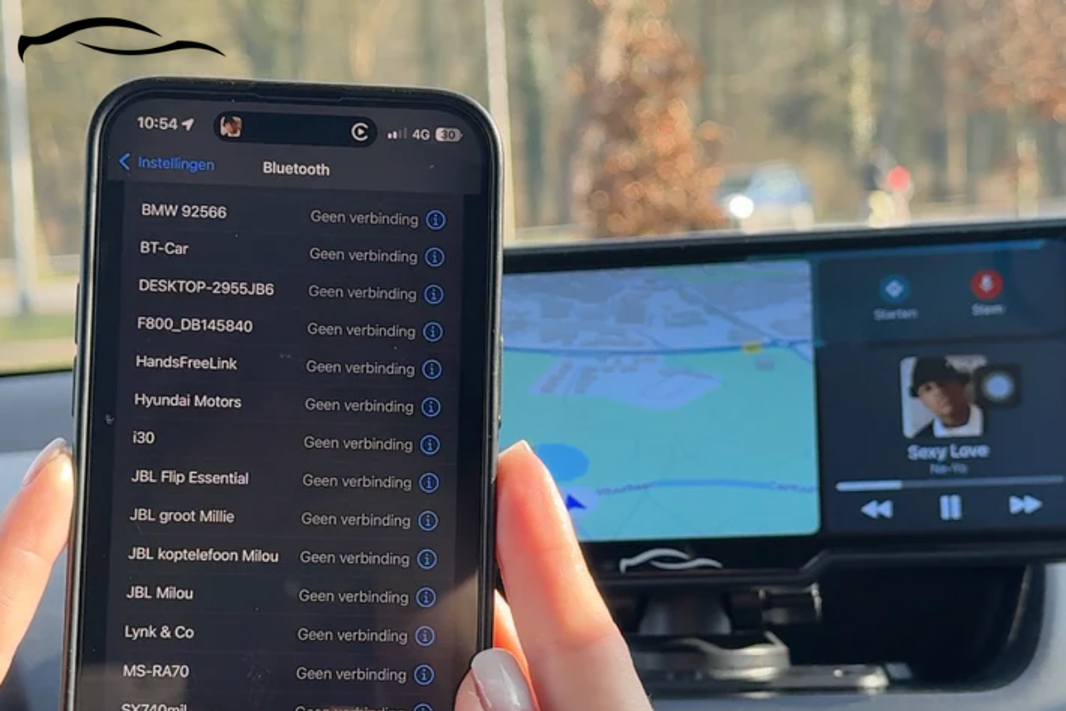Ya sea una pantalla en blanco, una desconexión constante o que Android Auto se niegue a conectarse, el problema es más común de lo que crees. Y generalmente todo se reduce a uno de unos pocos problemas pasados por alto.
En esta guía, explicaremos exactamente por qué Android Auto podría dejar de funcionar y cómo volver a ponerlo en funcionamiento sin pánico ni conjeturas.
Puntos clave: Android Auto no funciona
-
Android Auto (AA) no funciona significa que tu teléfono no está conectado correctamente a la pantalla de tu automóvil, lo que genera problemas como que la aplicación no se inicie, se bloquee o no aparezca en absoluto.
-
Las causas comunes son cables USB defectuosos, software desactualizado, teléfonos o vehículos incompatibles, problemas de Bluetooth o datos de caché o aplicaciones corruptos.
-
Para que AA funcione, use un cable USB certificado, reinicie su teléfono y el sistema del automóvil, borre el caché de Android Auto, actualice todas las aplicaciones relacionadas y verifique la compatibilidad entre el teléfono y el automóvil.
Después de haber vendido miles de pantallas montables de Android Auto en GetCarTablet, nuestro equipo de Atención al Cliente ha tenido que ayudar a los propietarios de automóviles con varios problemas, incluido el funcionamiento incorrecto de Android Auto.
En este artículo, abordamos doce problemas comunes y sus soluciones. Puedes solucionar el problema antes de llegar al final si sigues cada paso de solución de problemas en orden.
Vamos a entrar en materia.
Cómo solucionar el problema de Android Auto: causas y soluciones
Comenzamos con una de las causas más comunes y luego pasamos a soluciones más complejas. Si has probado alguna de estas soluciones alternativas sin éxito, puedes pasar a las siguientes. Estos métodos funcionan tanto con Android Auto como con Apple CarPlay la mayoría de las veces.
1. Aplicación Android Auto o sistema operativo del teléfono obsoleto
Si tu Android Auto deja de funcionar repentinamente o no se inicia ni se conecta correctamente, una de las causas más comunes es un software desactualizado. Android Auto y el sistema operativo de tu teléfono deben mantenerse actualizados para funcionar a la perfección con los sistemas más recientes del coche y corregir cualquier error.
Cómo solucionarlo:
-
Abre Google Play Store y busca Android Auto. Si hay una actualización disponible, pulsa "Actualizar".
-
Ve a Ajustes de tu teléfono, luego a Sistema y, por último, a Actualización de software. Instala la última versión de Android disponible.
-
Después de actualizar ambos, reinicie su teléfono e intente conectarse nuevamente.
También es útil comprobar si el sistema de infoentretenimiento de tu coche tiene actualizaciones de firmware. Quizás necesites consultar el sitio web del fabricante del coche o el manual de usuario para obtener esta información.
2. Cable USB de mala calidad o incompatible
Es posible que tu teléfono no se conecte al coche o que la conexión se caiga constantemente. Usar un cable USB defectuoso que no cumple con los requisitos de transferencia de datos de Android Auto suele causar este problema.
Cómo solucionarlo:
-
Utilice un cable USB OEM (fabricante de equipo original) corto y de alta calidad (por ejemplo, el que viene con su teléfono).
-
Evite los cables alargadores USB o largos. Suelen degradar la señal.
-
Pruebe con un cable y puerto diferentes en su automóvil para ver si el problema persiste.
-
Limpie suavemente el puerto USB de su teléfono utilizando un cepillo suave y seco o un palillo de dientes para eliminar pelusa o residuos que puedan estar bloqueando el puerto.
3. Fallos en la conexión inalámbrica
Al usar Android Auto inalámbrico, es posible que el teléfono no se conecte, presente retrasos o cortes de conexión intermitentes. Esto suele deberse a conexiones Bluetooth y Wi-Fi débiles o inestables entre el teléfono y el coche.
Cómo solucionarlo:
-
En tu teléfono, olvida la conexión Bluetooth y Wi-Fi actual de tu auto y luego repáralas desde cero.
-
Asegúrese de que su teléfono esté cerca de la unidad principal sin obstrucciones.
-
Reinicie tanto el sistema del automóvil como el teléfono.
-
Utilice un adaptador inalámbrico Android Auto confiable diseñado para mantener una conexión estable.
Asegúrese de que el ahorro de batería o el ahorro de datos no limiten la conectividad en segundo plano.
4. Configuración USB incorrecta
A veces, incluso con un cable que funcione, Android Auto no se inicia porque el teléfono está configurado en "solo carga" al conectarlo. Android Auto requiere que el modo de transferencia de datos esté habilitado para funcionar correctamente.
Cómo solucionarlo:
-
Conecte su teléfono al automóvil mediante un cable USB.
-
Desliza hacia abajo la barra de notificaciones de tu teléfono inmediatamente después de enchufarlo.
-
Toque las opciones USB y seleccione “Transferencia de archivos” o “MTP (Protocolo de transferencia de medios)” en lugar de “Solo carga”.
Una vez configurado, Android Auto debería iniciarse o solicitar que se inicie.
5. Optimización de la batería o configuración de ahorro de energía
Los teléfonos Android suelen restringir los procesos en segundo plano para ahorrar batería. Si la configuración de batería de tu teléfono está optimizando Android Auto, es posible que no se inicie o que se bloquee durante el uso, especialmente al navegar o reproducir música en streaming.
Cómo solucionarlo:
-
Vaya a Configuración, luego Aplicaciones, luego Android Auto, luego Batería.
-
Deshabilite la optimización de la batería o configúrela en “Sin restricciones”.
-
Además, verifique Configuración, luego Batería, luego Ahorro de batería y desactívelo mientras usa Android Auto.
-
Si utiliza aplicaciones de terceros para ahorrar batería (como Greenify ), asegúrese de que no estén eliminando procesos de Android Auto en segundo plano.
Consejo profesional: es posible que también tengas que verificar y eliminar Android Auto de las listas de “Aplicaciones en suspensión” o “Aplicaciones en suspensión profunda” en algunos modelos de Android (especialmente los teléfonos Samsung).
6. Permisos faltantes o deshabilitados
Android Auto requiere varios permisos para acceder a las funciones del teléfono, como llamadas, SMS, ubicación y micrófono. Denegar alguno de estos permisos podría provocar que la aplicación se cargue parcialmente o no funcione correctamente.
Cómo solucionarlo:
-
Vaya a Configuración, luego Aplicaciones, luego Android Auto, luego Permisos.
-
Asegúrese de que la ubicación, el teléfono, los SMS, el micrófono, el calendario y los contactos estén todos habilitados.
Después de conceder los permisos, reinicia el teléfono y vuelve a conectarlo. El sistema debería pedirte que inicies Android Auto.
7. Datos de la aplicación Android Auto dañados
Con el tiempo, los datos de las aplicaciones pueden corromperse, especialmente después de actualizaciones del sistema o un uso prolongado. Esto puede provocar que Android Auto se bloquee, presente problemas o no se inicie correctamente.
Cómo solucionarlo:
-
Vaya a Configuración, luego a Aplicaciones, luego a Android Auto.
-
Toque Almacenamiento, luego borre caché y datos.
-
Vuelve a conectar el teléfono al coche. Es posible que tengas que reconfigurar algunos ajustes iniciales, como activar la depuración USB o aceptar indicaciones.
Si el problema persiste, desinstala las actualizaciones de Android Auto. Toca los tres puntos en la página de información de la aplicación y luego vuelve a instalarla desde Play Store.
8. Configuración de desarrollador o depuración USB habilitada
Si ya has habilitado las Opciones de desarrollador y la Depuración USB, esto puede interferir con la comunicación de Android Auto con tu coche. Estos ajustes son solo para pruebas y pueden causar un comportamiento inesperado al conectarse al sistema de tu coche.
Cómo solucionarlo:
-
Vaya a Configuración, luego a Sistema y luego a Opciones de desarrollador.
-
Desactive la depuración USB y deshabilite las Opciones de desarrollador por completo.
-
Reinicia tu teléfono e intenta conectarte nuevamente.
Nota: desactivar estas funciones no dañará ni afectará el rendimiento de su teléfono.
9. Aplicaciones de terceros que interfieren con Android Auto
Algunas aplicaciones de terceros, en particular las relacionadas con seguridad, optimización de batería, VPN o herramientas de accesibilidad, pueden interferir con el correcto funcionamiento de las pantallas de CarPlay . Podrían bloquear las notificaciones, el acceso al micrófono o procesos en segundo plano esenciales para el funcionamiento de la aplicación.
Cómo solucionarlo:
-
Inicie su teléfono en modo seguro para verificar si Android Auto funciona sin interferencia de terceros.
-
Para la mayoría de los dispositivos Android, mantenga presionado el botón de Encendido, luego presione prolongadamente Apagar y luego toque Modo seguro.
-
Si Android Auto funciona bien en modo seguro, necesitarás desinstalar o deshabilitar las aplicaciones una por una para encontrar al culpable.
Los infractores más comunes incluyen aplicaciones VPN, herramientas de ahorro de batería, servicios de accesibilidad y grabadoras de llamadas.
10. Cable USB-C a USB-A dañado
Incluso cuando el teléfono y el automóvil son compatibles, un cable USB de mala calidad o dañado puede impedir que Android Auto se inicie o funcione correctamente. Esto es especialmente cierto con los cables de carga rápida que no están diseñados para la transferencia de datos.
Cómo solucionarlo:
-
Utilice siempre un cable certificado USB-IF de alta calidad.
-
Evita los cables solo de carga. No son compatibles con Android Auto. Opta por cables de transferencia de datos.
-
Si su cable actual está deshilachado, doblado o es genérico, considere cambiarlo por un cable nuevo.
-
Prueba a conectarlo a otro puerto USB de tu coche. Algunos coches solo admiten Android Auto a través de un puerto específico.
11. Fallas del sistema o errores del SO
A veces, el problema no es Android Auto en sí, sino un fallo del sistema operativo del teléfono o del software del coche. Esto puede deberse a actualizaciones incompletas, fallos de aplicaciones o conflictos de memoria.
Cómo solucionarlo:
-
Reinicie tanto el teléfono como el sistema del automóvil.
-
Asegúrese de que su sistema operativo Android esté actualizado: vaya a Configuración, luego a Sistema y luego a Actualización del sistema.
-
Si una actualización reciente del sistema causó el problema, intente esperar un tiempo y luego reiniciarlo.
-
También puedes intentar restablecer la configuración de fábrica de Android Auto. En la app Android Auto, ve a Ajustes, luego a Coches Conectados y selecciona "Olvidar todos los coches".
Vuelva a conectar su dispositivo y configúrelo desde cero.
12. Teléfono o vehículo incompatible
No todos los teléfonos o modelos de automóviles son compatibles con Android Auto, especialmente los modelos más antiguos.
Cómo solucionarlo:
-
Consulta la lista oficial de compatibilidad de Android Auto para confirmar si tu teléfono y modelo de coche son compatibles. Android Auto requiere Android 8.0 o superior, y algunos vehículos solo lo admiten de forma inalámbrica con teléfonos con Android 11 o posterior.
-
Actualice el firmware del sistema de infoentretenimiento de su coche. Normalmente puede hacerlo mediante USB o desde el sitio web del fabricante.
Si tu coche no es compatible con Android Auto, no te preocupes. En GetCarTablet, ofrecemos las mejores pantallas CarPlay compatibles con Android Auto. Puedes conectarte tanto de forma inalámbrica como por cable.